我们在日常使用Mac电脑的过程中,往往需要远程操控电脑,比如:在家里连上办公室的电脑,或者远程请别人操作你的电脑。那我们如何设置开启远程控制呢?方法很简单,只需几个简单步骤就可以了!需要的朋友快来看看吧!
具体方法如下
1.在电脑开始菜单列表,选择【系统偏好设置】。

2.在系统偏好设置页面,打开【共享】。

3.在打开的共享页面,勾选【远程管理】服务。
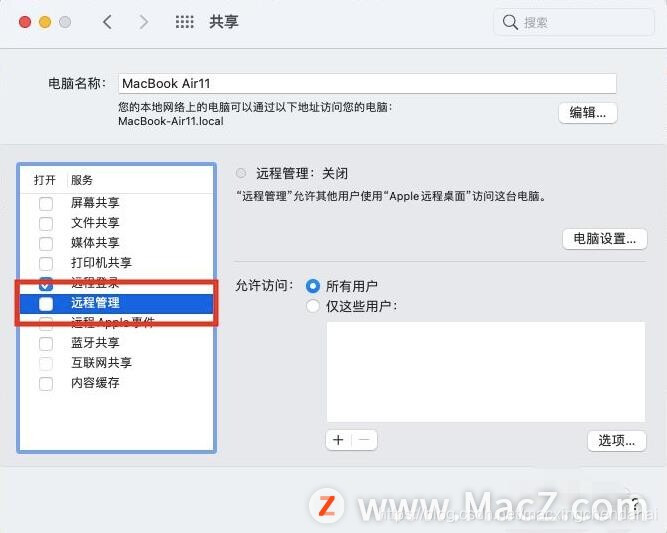
4.在弹出的远程管理页面,选择远程控制选项后,点击【好】即可。

以上就是苹果电脑设置开启远程控制的方法,需要的朋友欢迎参考操作!想了解更多关于Mac相关教程,请关注macz.com吧!








 本文介绍如何在Mac电脑上设置远程控制功能。通过简单的步骤,在系统偏好设置中启用远程管理服务,即可实现远程操控。适用于家庭办公等场景。
本文介绍如何在Mac电脑上设置远程控制功能。通过简单的步骤,在系统偏好设置中启用远程管理服务,即可实现远程操控。适用于家庭办公等场景。
















 5422
5422

 被折叠的 条评论
为什么被折叠?
被折叠的 条评论
为什么被折叠?








